|
Animal
Love

(résultat réduit)
Cliquer sur le tag pour le visualiser sous forme de
"script".
**********
Ce tutoriel est
une traduction d'une création de Jeannette dont j'ai obtenu la permission
pour la traduire.
Vous trouverez le tutoriel original
ici.
Thank you Jeannette for given me the permission to translate your
tutorial.
Pour visiter son merveilleux site, cliquer ici.
Il est strictement interdit de reproduire ce tutoriel sans la
permission de l'auteur.
**********
Cette traduction a été réalisée avec PSP X.
Vous aurez besoin pour faire ce tutoriel
Filtre
* Greg's
Factory Output Vo;. II
Matériel
* Image - À placer dans le répertoire de votre choix.
Le tube du chat servira pour le script
* Police - À placer dans le fichier de votre choix.
* Masque 20-20 - À placer dans le répertoire de votre choix.
* Script Jeannette Animal Love Tag - À placer dans le même
répertoire où
vous sauvegarderez votre tag.
Le script est la propriété de Jeannette. Le conserver tel
quel. Ne changer que les images du fond, de la bordure et du
tag.
Merci de respecter son travail.
Télécharger le masque ici
Télécharger le matériel
ici
Sauvegarder souvent.
Vous êtes prêt ? Alors allons-y !
**********
Préparation.
Ouvrir l'image.
À l'aide de la touche Shift et la lettre D de votre clavier,
faire une copie de l'image. Fermer l'original.
Ouvrir la police. La minimiser.
Palette Styles et Textures.
Mettre la couleur #CCD5DA en Premier plan
et la couleur #6C7B82 en Arrière-plan.
Ouvrir la fenêtre de configuration de la couleur Premier plan.
Onglet Dégradé.
Repérer le dégradé Premier plan-Arrière-plan.
Style Linéaire - Angle à 0 - Répétitions à 0 - Inverser décoché.
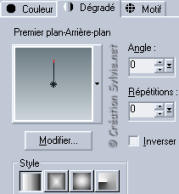
**********
Étape 1.
Ouvrir une nouvelle image 500 x 700, fond transparent
Outil Texte.
Repérer la police Frames and Headers.
Taille à 560.
Étape 2.
Palette Styles et Textures.
Rendre inactive la couleur Premier plan.
Taper la lettre D en minuscules.
Étape 3.
Image - Rotation - Rotation libre.
Droite coché - 90 degrés coché.
Ne rien cocher dans le bas de la fenêtre.
Étape 4.
Effets - Modules externes - Greg's Factory Output Vol.
II - Poolshadow.
Configuration standard.
Sélections - Désélectionner tout.
Étape 5.
Ouvrir une nouvelle image 600 x 450 pixels, fond transparent.
Outil Pot de peinture.
Appliquer le dégradé dans la nouvelle image.
Étape 6.
Aller au cadre de l'étape 1.
Édition - Copier.
Retourner à l'image 600 x 450 pixels.
Édition - Coller comme nouveau calque.
À l'aide de l'outil Déformation et des repères,
redimensionner le cadre pour qu'il soit de la même grandeur que
l'image 600 x 450.

Étape 7.
Effets - Effets 3D - Ombre de portée.
3 ~ 3 ~ 70 ~ 15.00, couleur noire
Répéter l'ombre de portée en changeant l'horizontal et le
vertical à -3.
Étape 8.
Aller à l'image de l'enfant.
Calques - Charger/enregistrer un masque - Charger à partir du
disque.
Repérer le masque 20-20.
Luminance d'origine coché - Adapter au support coché.
Inverser la transparence décoché - Masque Masquer tout coché.
Calques - Supprimer.
Répondre Oui à la question.
Étape 9.
Édition - Copier.
Retourner à l'image 600 x 450.
Édition - Coller comme nouveau calque.
Calques - Fusionner - Fusionner les calques visibles.
Voila votre tag est terminé.
Il ne vous reste plus qu'à le
signer, à le redimensionner si nécessaire et à l'enregistrer en format JPG, compression 25.
Si vous utilisez le script, enregistrer le tag dans le même
répertoire que le fichier HTML du script.
Vous aurez besoin de deux tuiles de fond et du fichier .gif
inclus dans le fichier Matériel.
N'oubliez pas ! Il est important que tous les fichiers soit dans
le même répertoire pour que le script fonctionne bien.
J'espère que vous avez aimé ce tutoriel.
**********
Note de la traductrice.
Pour bien vous retrouverez avec le matériel de votre script,
nommez vos tuiles du même nom que votre tag
mais ajouter fond à la fin.
Il est important pour que le script fonctionne bien, de mettre
tous les fichiers nécessaire dans le même dossier
Voici une partie du script où vous devez faire les changements
Vous retrouverez ces lignes à l'intérieur du script. Soyez
attentifs afin de les repérer.
<img
id="back1" src="Zet
hier de achtergrond" class="pl">
<img id="back2" src="Zet
hier de achtergrond van de tabel"
class="pl">
Changer la première ligne en rouge par votre fond2
Ex: jeannette_animal_love_tag_fond2.jpg
Changer la deuxième ligne en rouge par votre fond1.
Ex: jeannette_animal_love_tag_fond1.jpg
<DIV><IMG
src="Zet hier je plaatje"
style="filter:progid:DXImageTransform.Microsoft.Iris(irisstyle=Diamond,motion=out);
height:450px; width:600px;
visibility:hidden" id=pic1>
Changer la ligne
en rouge par votre tag.
Ex: jeannette_animal_love_tag.jpg
Si nécessaire, changer la taille de votre tag. Il se peut qu'il
soit plus grand
ou plus petit que la taille indiqué dans le script.
<img src="Zet
hier je roos-gifje" style="top:-129px;position:absolute;left:-40px;height:131px;width:90px;
z-index:2">
<img src="Zet
hier het poesje" style="top:-90px;position:absolute;left:515px;height:75px;width:75px;
z-index:2">
Changer les lignes en rouge par le fichier anicat2.gif inclus
dans le fichier Matériel.
Pour
le reste de la configuration du script, cliquer ici

Retour
aux traductions de Jeannette
Retour
au menu Mes Traductions
Retour au menu principal

(Pour m'écrire, cliquez sur ce logo)

Tous droits réservés © 08-02-2006
|